Cum să personalizați borderourile de ambalare în WooCommerce?
Publicat: 2022-08-05Vânzarea de bunuri și menținerea datelor despre produse sunt ambele aspecte la fel de importante ale conducerii unei afaceri. Trebuie să păstrați o evidență a mărfurilor pe care le vindeți și a informațiilor corespunzătoare de livrare. Capacitatea de a face un bon de ambalare vă poate ajuta să îmbunătățiți gestionarea stocurilor.
Crearea și întreținerea unui magazin online este ușoară cu WooCommerce. Dacă căutați o anumită funcție WooCommerce, pluginurile terță parte din WooCommerce pot fi de ajutor în aceste circumstanțe.
Gestionarea magazinului dvs. WooCommerce necesită o chitanță de livrare, dar WordPress nu o poate furniza. Instalarea facturii de tipărire, a bonului de ambalare, a bonului de livrare și a pluginului de etichetă WebToffee pentru WooCommerce(Pro) este tot ceea ce este necesar pentru a face acest serviciu disponibil în magazinul dvs.
Ce este un bon de ambalare în WooCommerce?
Un bon de ambalare este un document de vânzare tipărit care listează fiecare articol dintr-o comandă. Bonurile de ambalare includ detalii despre produs, cum ar fi numerele SSN și etichetele SKU. Folosind greutatea totală, măsurătorile și numărul comenzii furnizate, personalul depozitului poate localiza mai ușor articolele potrivite pentru fiecare comandă.
Bonurile de ambalare nu sunt aceleași cu facturile PDF, este vital să rețineți acest lucru. Facturile servesc ca documentație financiară a comenzii, dar borderourile de ambalare arată articolele care sunt expediate.
Versiunea premium Woocommerce PDF Invoices/Packing Talons oferă posibilități de personalizare mai sofisticate, permițând tipărirea, descărcarea și personalizarea bonurilor de ambalare pentru magazinul dumneavoastră WooCommerce. Să examinăm cât de simplu este să creați un bon de ambalare pentru magazinul dvs. alimentat de WooCommerce.
Înainte de a începe, să găsim câteva beneficii ale utilizării borderourilor de ambalare în WooCommerce.
- Prin categorizarea produselor, puteți face ambalarea mai ușoară.
- Includeți variații de produs, comenzi suplimentare, meta informații despre produs etc. în bonul de ambalare.
- Utilizați șabloanele încorporate pentru a modifica și personaliza bonul de ambalare în funcție de cerințele dvs.
Creați automat borderourile de ambalare WooCommerce pentru magazinul dvs.: metodă pas cu pas
Pasul 1 : Instalați pluginul
În tabloul de bord WordPress, veți vedea un nou meniu Factură/Ambalare după ce ați instalat și activat pluginul.
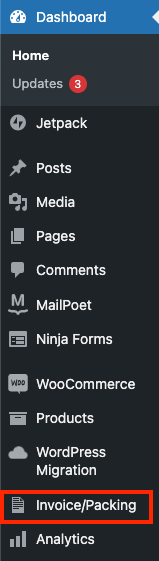
Navigați la meniul Bon de ambalare sub Factură/Ambalare.
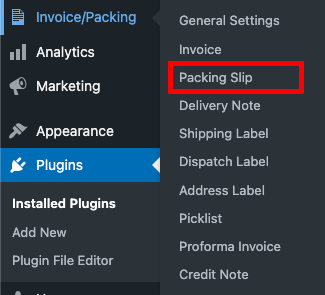
setari generale
Pasul 2: Navigați la Setări generale – Versiune gratuită
Din această filă General, puteți seta parametrii generali ai bonului de expediere.
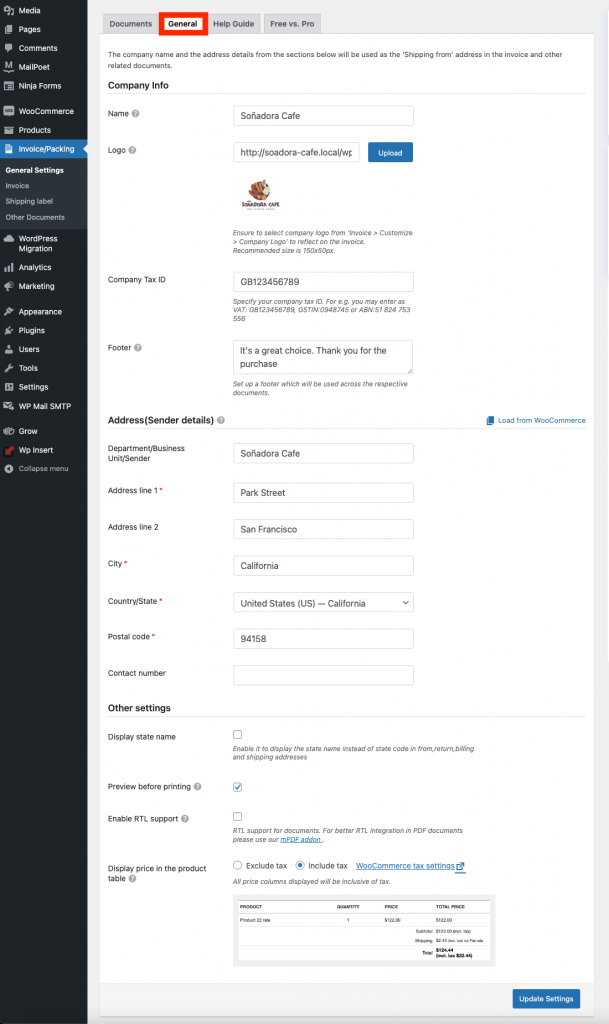
Efectuați ajustările necesare pe care doriți să le vedeți în bonurile de ambalare și apoi faceți clic pe Actualizare setări .
Personalizați borderoul de ambalare
Pasul 3: Creați borderourile de ambalare Woocommerce – versiune gratuită
În versiunea gratuită Woocommerce PDFFacturi/Fila de ambalare, veți găsi opțiuni pentru borderoul de ambalare sub Alte documente. Sau, puteți accesa setările bonului de ambalare din setările generale ale opțiunii Facturi PDF/Bonele de expediere din tabloul de bord.
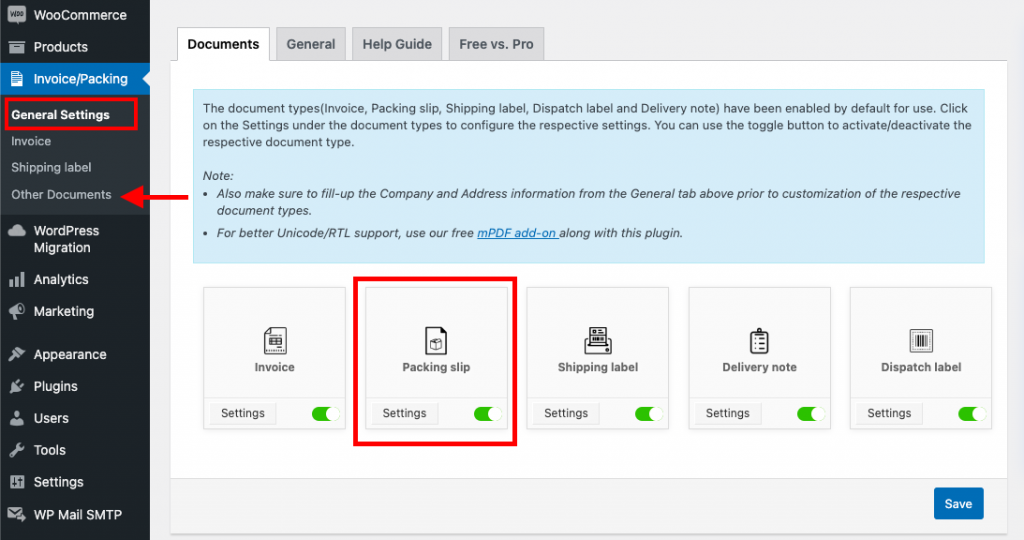
Setările pentru borderourile de ambalare sunt ușoare – doar activați acele butoane pe care doriți să le vedeți în borderoul de expediere.

După ce ați făcut modificările, faceți clic pe butonul Actualizare setări .
setari generale
Pasul 4: Navigați la Setări generale – Versiune Premium
Buletinul de expediere poate fi configurat din această filă prin setarea parametrilor generali.
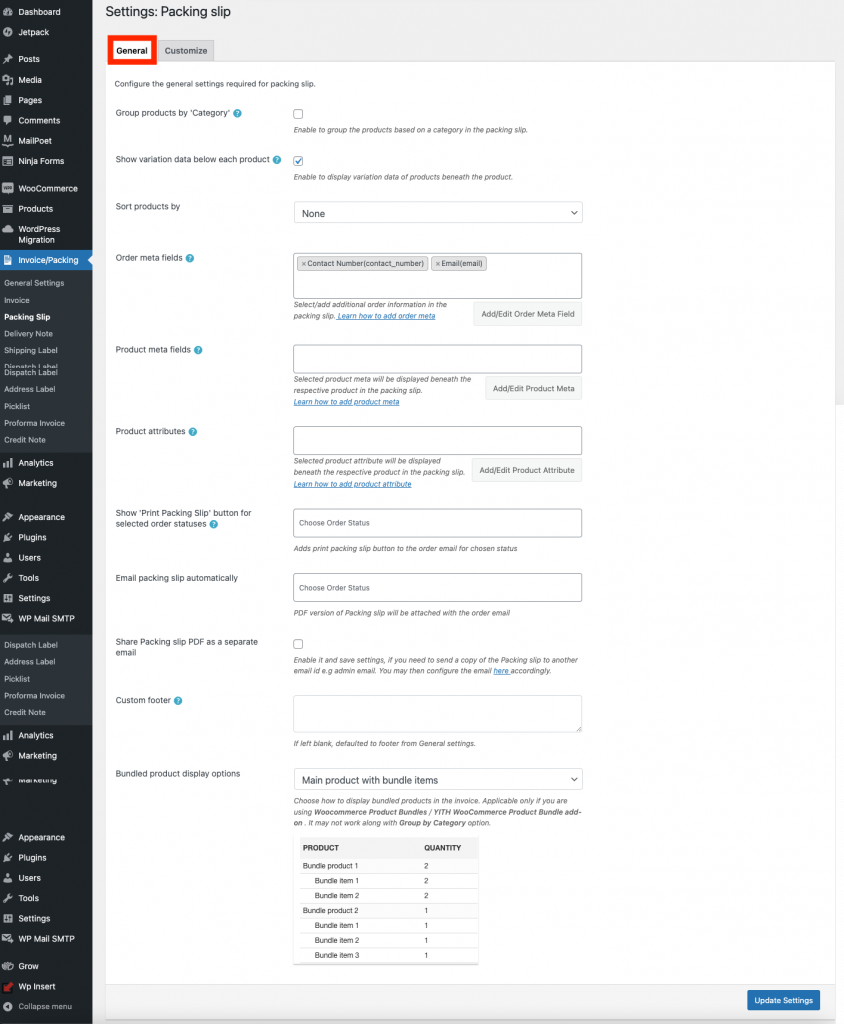
Efectuați ajustările necesare pe care doriți să le vedeți în bonurile de ambalare și apoi faceți clic pe Actualizare setări .
Personalizați borderourile de ambalare
Pasul 5: Creați borderourile de ambalare Woocommerce – versiunea premium
Deoarece versiunea gratuită nu are multe caracteristici, pluginul Woocommerce Packing Slips (Pro) de la WebToffee este unul dintre cele mai bune pentru producerea bonurilor de ambalare. Efectuarea bonurilor de ambalare este ușoară datorită numeroaselor opțiuni configurabile ale instrumentului.
Pentru a personaliza borderoul de ambalare, puteți modifica șabloanele încorporate din fila Personalizare.
O mostră de șablon de personalizare a bonului de ambalare din fila Personalizare este prezentată mai jos:
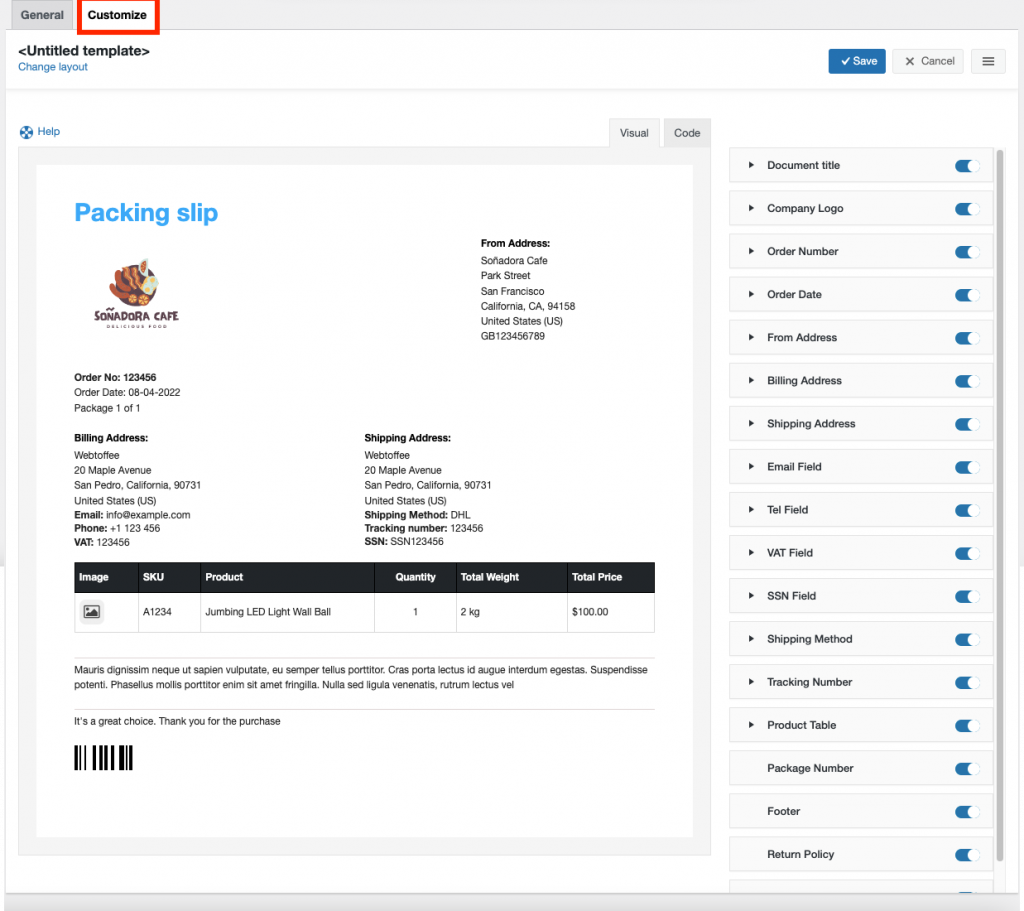
Pasul 5.1: Creați un nou șablon de bon de ambalare
Pentru a crea un nou șablon de bon de ambalare,
- Selectați „Schimbați aspectul” > Alegeți un aspect. Pentru a afișa opțiunea „Creați un șablon nou”, faceți ajustările necesare și salvați.
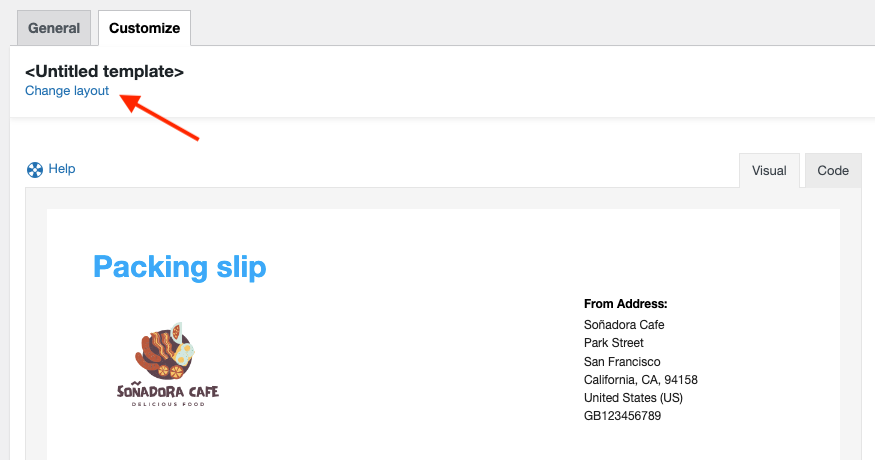
- Alegeți un șablon din opțiunea „Creați un șablon nou”.
- Alegeți un aspect din șabloanele încorporate care apar ca un meniu pop-up.
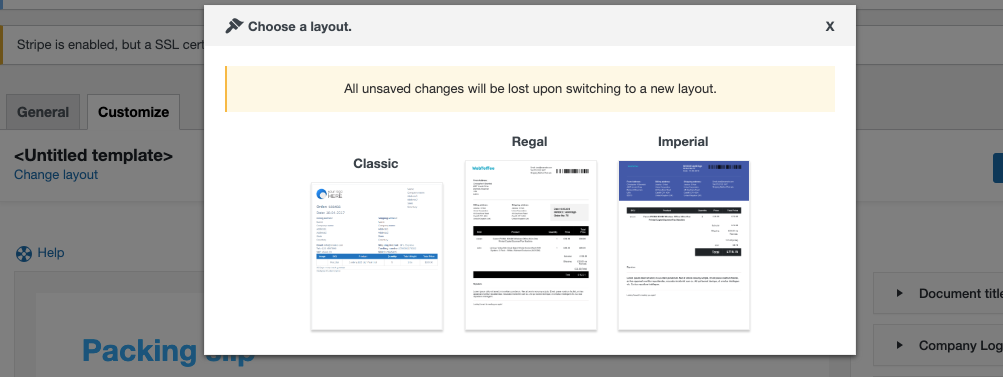
Classic , Rega l și Imperial sunt trei dintre șabloanele implicite de factură oferite de plugin.

Pasul 5.2 Familiarizarea cu proprietățile bonului de ambalare
Puteți alege orice șablon dintre opțiunile oferite și puteți continua să-l personalizați. Folosind butonul de comutare inclus în această filă, puteți ajusta vizibilitatea fiecărei caracteristici de bon de ambalare.
În plus, puteți personaliza câteva aspecte comune, cum ar fi dimensiunea fontului, stilul, culoarea și alte detalii, pentru a se potrivi nevoilor dvs. Să discutăm câteva atribute de personalizare. Cele mai tipice elemente generice dintre toate elementele sunt următoarele:
- Text: Vă permite să introduceți un text unic pentru atributul corespunzător.
- Dimensiune font: Puteți specifica dimensiunea fontului pentru atribut folosind această opțiune. Introduceți un număr specificat în pixeli.
- Stil : vă oferă opțiunea de a alege un stil de text. Există două opțiuni: Normal și Bold.
- Culoare text : Puteți alege o culoare pentru text.
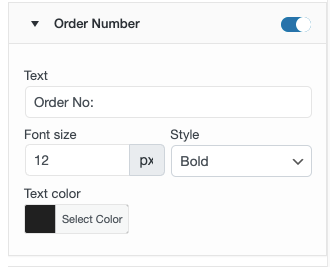
- Text Align: Vă permite să controlați alinierea textului. Dreapta și stânga sunt opțiunile disponibile.
- Titlu : Vă permite să specificați un titlu unic.
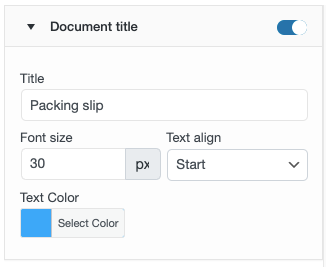
Câmpurile personalizate suplimentare includ:
Sigla companiei : pentru a seta sigla companiei exclusiv pentru facturi, utilizați această opțiune. Dacă ați încărcat deja logo-ul în setările generale, acesta va fi completat automat aici.
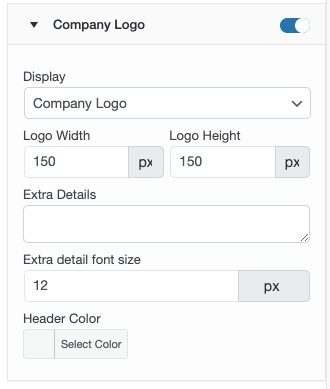
- Afișare : Vă permite să adăugați numele sau sigla companiei dvs. pe factură.
- Lățimea și înălțimea siglei: puteți modifica lățimea și înălțimea siglei în pixeli.
- Detalii suplimentare: Vă permite să introduceți mai mult text sub sigla sau numele companiei. Pentru a omite orice text suplimentar, introduceți „niciunul”.
- Dimensiune suplimentară a fontului : Puteți specifica dimensiunea fontului aici; această opțiune este aplicabilă exclusiv numelui companiei.
- Culoare antet : Puteți alege culoarea antetului numelui companiei
Data comandă:
- Format: Vă permite să alegeți un format de dată.
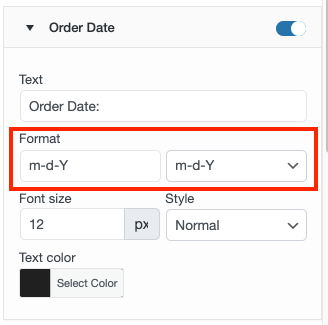
Tabel cu produse: acest tabel va oferi detalii despre produse, inclusiv codul SKU al produsului, numele, cantitatea și costul total. Alinierea textului, culoarea și dimensiunea fontului sunt toate personalizabile.
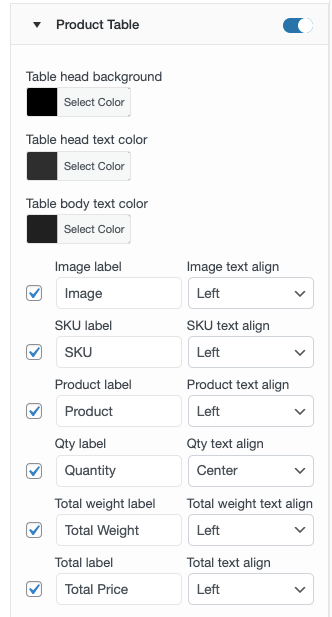
Următoarele componente sunt incluse în acest câmp pentru a permite personalizarea tabelului de produse:
- Fundal cap : vă permite să personalizați culoarea antetului tabelului de produse.
- Culoarea textului capului tabelului: puteți alege culoarea textului din partea antet a tabelului de produse.
- Culoare text corpului tabelului : vă permite să alegeți culoarea textului corpului tabelului de produse.
- Imagine: această funcție vă permite să adăugați imagini ale produselor la borderourile de ambalare.
- Aliniere SKU : Vă oferă să specificați alinierea SKU-ului în tabelul de produse. Există trei opțiuni disponibile: Dreapta, Stânga și Centru.
- Alinierea produsului: vă permite să alegeți alinierea produsului în tabelul de produse. Există trei opțiuni: Dreapta, Stânga și Centru.
- Alinierea cantității: puteți stabili alinierea pentru eticheta cantității din tabelul de produse. Sunt disponibile și alternative la dreapta, la stânga și la centru.
- Alinierea prețului total: vă permite să specificați alinierea prețului total al tabelului de produse.
- SKU : vă permite să specificați text unic pentru coloana tabelului care conține detalii SKU.
- Produs: vă permite să furnizați conținut personalizat în coloana tabelului care listează numele produsului.
Faceți ajustările necesare de aspect, apoi faceți clic pe butonul Salvare .
După ce ați salvat șablonul, activează-l pentru a-l putea folosi în viitor pentru borderourile de ambalare. Puteți chiar să treceți la editorul de cod pentru a face modificări dincolo de cele incluse în editorul vizual.
Cel mai bine ar fi să vă referiți la secțiunea Ajutor atunci când faceți modificări utilizând editorul de cod, deoarece oferă informații despre substituenți, clase alternative pentru suport RTL etc., așa cum se vede mai jos:
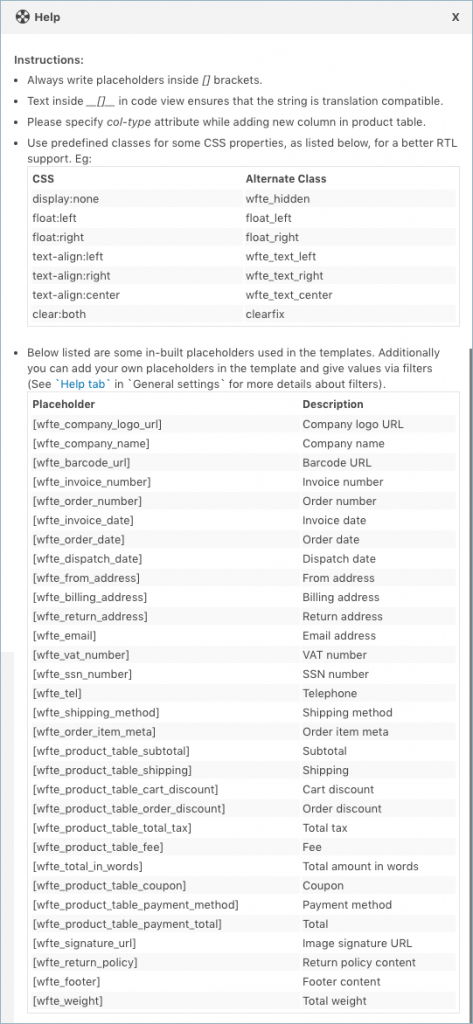
Eșantion de bon de ambalare
Un exemplu de bon de ambalare va arăta astfel:
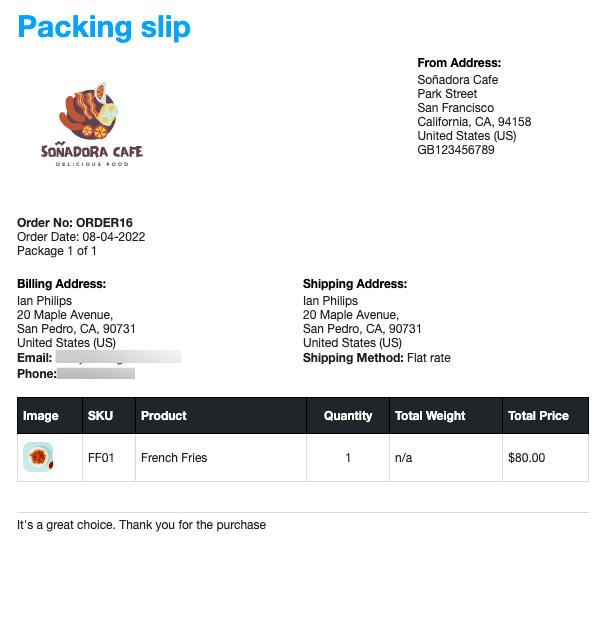
Încheierea
Magazinul dvs. WooCommerce poate crea cu ușurință bonuri de ambalare cu ajutorul plugin-ului Print Invoice, Packing Talon, Delivery Note & Label. Cea mai bună practică atunci când trimiteți un pachet este să includeți o listă de ambalare împreună cu o factură. În acest fel, poți elimina orice posibilă confuzie în ceea ce privește comenzile dintre tine și clienții tăi.
